En este nuevo post a modo de sencillísimo tutorial básico Android, les voy a mostrar como utilizar cualquier vídeo como fondo de pantalla animado o Live Wallpaper en nuestros terminales Android, todo esto con la sencilla descarga e instalación de dos aplicaciones totalmente gratuitas y disponibles de manera directa y oficial en el Play Store de Google, la tienda oficial de aplicaciones para Android.
Una solución asombrosa que nos va a servir para crear nuestros propios Live Wallpapers Android con la única utilización de los vídeos almacenados directamente en nuestros dispositivos Android, pueden ser vídeos grabados con la cámara de nuestro terminal directamente o cualquier vídeo que tengamos alojado en nuestros Androides. Así que ya sabes, si te gusta lo que ves en el vídeo incrustado que os he dejado al principio de este post, os recomiendo que cliquéis en «Seguir Leyendo este post» para que descubráis de las dos aplicaciones que os estoy hablando así como para acceder a los enlaces directos de ambas aplicaciones directamente desde el Google Play.
Cómo utilizar cualquier vídeo como fondo de pantalla animado

VideoWall – Vídeo Wallpaper

VideoWall – Vídeo Wallpapers es sin duda alguna la aplicación más sencilla de utilizar para conseguir crear nuestro propio Live Wallpaper con la única utilización de los vídeos alojados en nuestros terminales Android.
Una vez instalada la aplicación desde el Play Store de Google mediante el enlace directo que les dejo un poquito más abajo de estas lineas, tan solo la vamos a tener que ejecutar para desde la opción Vídeo file, seleccionar el vídeo que queramos utilizar como fondo de pantalla animado de entre los vídeos alojados en nuestro terminal Android.
Una vez realizado esto, desde la siguiente pantalla que se nos muestra tan solo tendremos que ajustar el vídeo mediante la barra deslizante que se nos muestra en la parte de abajo, para ajustar tanto la entrada o el comienzo del vídeo como la salida o final del mismo. Después tan solo bastará con clicar en la opción OK para finalmente clicar en el botón de Definir como fondo de pantalla.
Descargar gratis VideoWall – Vídeo Wallpaper desde el Play Store de Google
Simple Live Wallpaper Settings
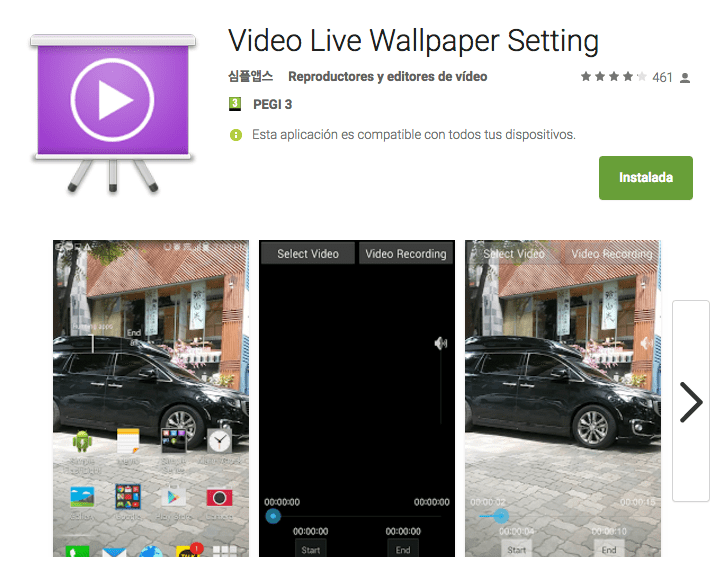
Cómo segunda opción y por ello no menos importante, tenemos la aplicación Simple Live Wallpaper Settings, una aplicación un poquito más difícil de utilizar, aunque nos ofrece opciones tan interesantes como incluso poder utilizar una pantalla de bloqueo dedicada, para que en ella también podamos habilitar nuestro vídeo elegido como fondo de pantalla animado o Live Wallpaper Android.
Por si esto no fuera poco, además de poder utilizar nuestro fondo de pantalla animado en la pantalla de bloqueo o en nuestro escritorio principal estemos utilizando el Launcher Android que sea, también tenemos opciones para que estos fondos de pantalla animados creados con nuestros propios vídeos, también puedan disponer de audio. Esto es una cosa que aunque yo personalmente no le veo mucha utilidad ya que es bastante molesto el contar con un fondo de pantalla en el que siempre está activado el audio, entiendo que a algunos usuarios les puede hacer mucha gracia esta opción.
La aplicación en si, exceptuando la manera de aplicar o habilitar la pantalla de bloqueo con fondo animado, es igual de fácil de usar que la primera que os he recomendado, así tan solo tendremos que seleccionar el archivo de audio que queremos utilizar como fondo de pantalla animado para después editarlo tanto en su comienzo como en el final si es que así lo consideramos oportuno.
